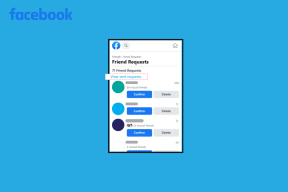2 semplici modi per installare Google Web Fonts su Windows 10
Varie / / February 11, 2022
Google Web Fonts è una libreria open source di font liberamente disponibile per l'uso da parte di tutti. Bene, non lasciarti confondere dalla parola "web". Sì, vengono utilizzati sui siti Web. Ma possono essere utilizzati anche sul tuo PC. Il sito Web di Google Fonts ti dà accesso per scaricare questi caratteri in .cerniera lampo file.
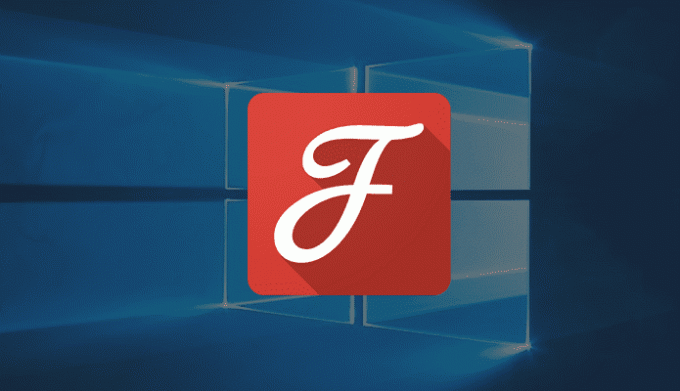
Puoi utilizzare questi caratteri in tutte le applicazioni di Microsoft Office e persino in software di modifica delle immagini come Photoshop. Vediamo quindi come installare Google Web Fonts sul tuo PC Windows 10. Puoi ottenerlo in 2 modi.
1. Installa manualmente Google Fonts
Dirigiti verso il Sito Web di Google Fonts. Troverai un elenco scorrevole di caratteri con l'anteprima dal vivo. Ora scegli quelli che ti piacciono e aggiungili alla tua collezione. Il Collezione ecco come il carrello in cui puoi scaricare collettivamente i caratteri o utilizzarli sul tuo sito web. Clicca sul Aggiungere alla collezione pulsante su ciascun pannello dei caratteri.

Ora mentre aggiungi i caratteri alla tua raccolta, si aprirà un nuovo pannello in cui puoi vedere i caratteri raccolti.

Verifica i tuoi caratteri qui e rimuovi quelli non necessari. Ora, fai clic su Uso scheda nell'angolo in alto a destra di questo pannello. Qui puoi scegliere altri stili dei caratteri inclusi grassetto e corsivo.
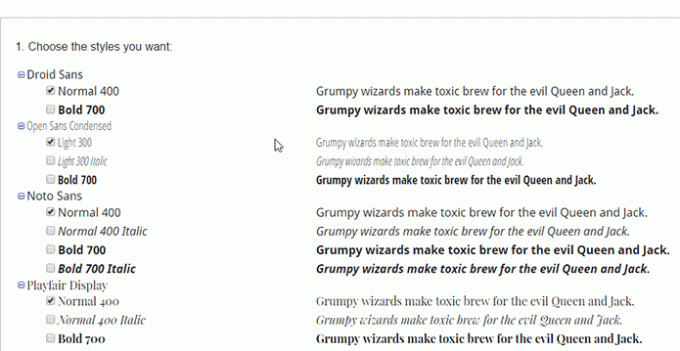
Ora, dopo aver finito, fai clic sull'icona di download in alto.
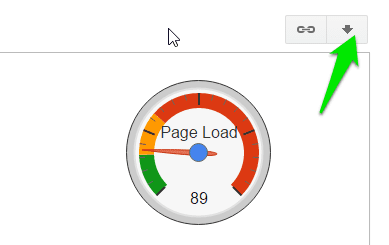
Qui avrai la possibilità di scaricare i file in una cartella .zip. Clicca sul link e inizierà il download.
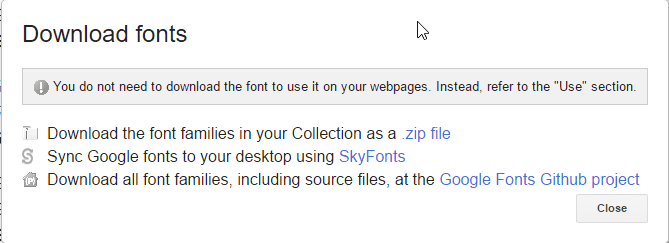
Estrai il file zip e installa i caratteri. Fare clic con il pulsante destro del mouse sul file .ttf e nelle opzioni fare clic Installare.

Fai lo stesso per ogni tipo di carattere per installarlo sul tuo PC Windows 10. Il secondo modo è utilizzare un software di terze parti per scaricare questi caratteri.
Hai un iPhone jailbroken? Ecco come puoi installare caratteri personalizzati su di esso.
2. Installa Google Fonts utilizzando software di terze parti
Useremo Sky Fonts per scaricare Google Web Fonts sul tuo PC. SkyFonts non solo ti consente di scaricare i caratteri, ma aggiorna anche automaticamente i caratteri quando è disponibile un nuovo aggiornamento. Vai al loro sito web scarica SkyFonts e installarlo. È un software gratuito. Ora, avrai bisogno di un account del loro sito Web, quindi
Ora avrai bisogno di un account sul loro sito Web, quindi assicurati di averne uno. Dovrai accedere per far funzionare il software. I caratteri verranno sincronizzati dal tuo account web al client desktop.
Per scaricare i caratteri tramite questo client, dovrai aggiungerli alla tua raccolta dal loro sito Web. È lo stesso link in cui puoi sfogliare Google Fonts.

Clicca su Sfoglia i caratteri di Google. Dovresti visualizzare un pop-up con l'elenco di tutti i caratteri di Google.
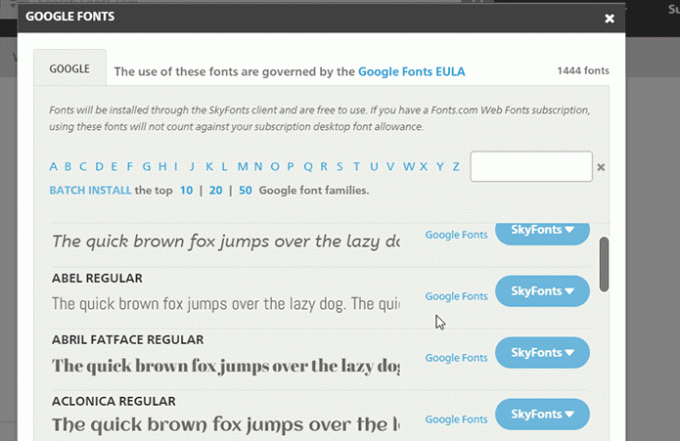
Clicca su Sky Fonts e aggiungilo alla tua collezione SkyFont.
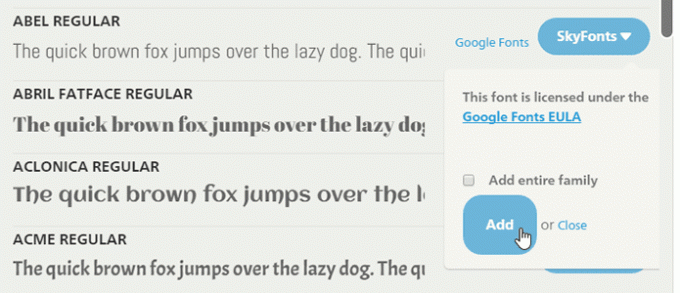
Puoi scegliere di aggiungere l'intera famiglia del carattere particolare che includerà tutti gli stili. Riceverai una notifica che i caratteri sono stati installati sul client desktop.
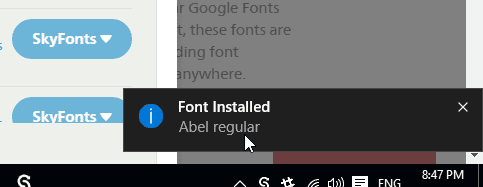
Ora, che i caratteri sono installati, puoi usarli in Microsoft Word o qualsiasi software di editing che usi.
Hai un telefono Android con root? Ecco come puoi applicare i caratteri per app specifiche.
Quali sono i tuoi preferiti?
Personalmente, mi piace la semplicità, quindi andrò con quelli che ho scelto nel primo metodo. Come mostrato nello screenshot del pannello delle raccolte. Ma quali sono i tuoi? Facci sapere.
VEDI ANCHE: Come cercare i caratteri sui siti Web su desktop e iOS
Ultimo aggiornamento il 02 febbraio 2022
L'articolo sopra può contenere link di affiliazione che aiutano a supportare Guiding Tech. Tuttavia, non pregiudica la nostra integrità editoriale. Il contenuto rimane imparziale e autentico.

Scritto da
È un PC Geek, Android Nerd, un programmatore e un pensatore. Gli piace leggere storie stimolanti e imparare nuove scritture. Nel suo tempo libero, lo troverai alla ricerca di diversi modi per automatizzare la sua tecnologia. Scrive anche di suggerimenti per la personalizzazione di Android e Windows sul suo blog All Tech Flix.